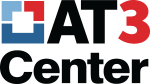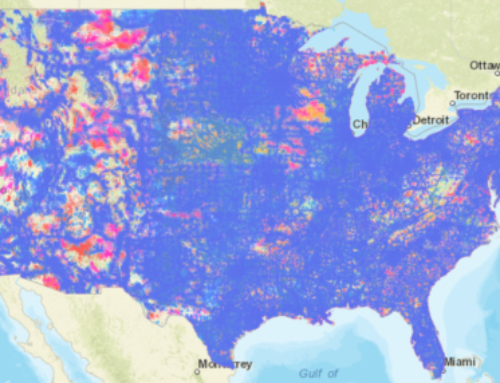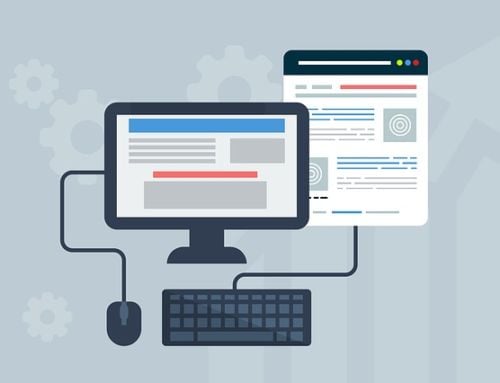¿Tienes texto alternativo en las redes sociales? Cómo hacerlo
Gracias a Adam Kosakowski, M.Ed., ATP, de la Centro NEAT de Oak Hill por este consejo sobre accesibilidad digital. Una versión de este post apareció por primera vez en el boletín CT Tech Act Project.
![]()
El texto alternativo, también conocido como texto alt, es el texto que se adjunta "entre bastidores" a las imágenes y fotos en línea. Este texto es accesible a las personas con discapacidad que utilizan lectores de pantalla para que puedan disfrutar y obtener información de las imágenes. Las plataformas de redes sociales como Facebook, Twitter e Instagram tienen un sinfín de fotos compartidas en ellas cada día, pero las personas con deficiencias visuales se pierden estas fotos si no pueden percibir su información. Para que tus fotos en las redes sociales sean accesibles, añade texto alternativo.
¿Qué es el texto alternativo?
El texto alternativo es la descripción de una imagen. El autor de la publicación de la imagen está en la mejor posición para escribir el texto alternativo porque es quien mejor puede responder a lo siguiente: ¿Qué quiere el autor que obtenga el público al ver la imagen?
Mira esta foto, por ejemplo:

Si el dueño de una mascota publica esta foto de su perro para que la vean sus amigos y familiares, puede que quiera que el texto alternativo diga: "Perro pequeño retozando en el parque con cara de felicidad". Si un profesor de veterinaria publica esa misma imagen para su clase, puede que quiera que su texto alternativo diga: "Perro pequeño saltando hacia delante extendiendo las rodillas y las muñecas". El texto alternativo depende del autor y del público al que va dirigido. Además, ¡es corto! El texto alternativo no suele superar una o dos frases, como un breve tuit en Twitter.
Añadir texto alternativo en Twitter
Para añadir texto alternativo a Twitter en dispositivos móviles, primero tienes que activar la función
función "componer descripciones de imágenes" de la aplicación de Twitter:
- Vaya a Configuración y privacidad > Accesibilidad > Active/seleccione "Redactar descripciones de imágenes".
Ahora puedes añadir texto alternativo a las imágenes mientras tuiteas:
- Al redactar un tuit, añade una foto como harías normalmente.
- Selecciona "Añadir descripción" en la foto (no disponible para GIFs o Vídeos).
- Escribe el texto alternativo de la foto.
- Seleccione "Aplicar/Hecho".
- ¡Tuitea!
Añadir texto alternativo en Facebook
Para añadir texto alternativo a Facebook en los dispositivos móviles de Apple, publica una imagen y luego vuelve a añadir el texto alternativo. Por desgracia, la aplicación de Facebook para Android no puede añadir texto alternativo.
En los dispositivos Apple, haga lo siguiente:
- Mientras creas una entrada, añade una foto como harías normalmente y publícala.
- Navega hasta ese post y selecciona la imagen separada del post.
- Selecciona los tres puntos de la parte superior derecha para ver las opciones de imagen.
- Seleccione "Editar texto alternativo" en la lista resultante.
- Elimine el texto alternativo generado automáticamente e introduzca el suyo propio.
- Selecciona "Guardar".
Los usuarios de Android deberían considerar la posibilidad de editar el texto alternativo generado automáticamente por Facebook desde su escritorio. Aquí te explicamos cómo:
- Navega hasta el post con la imagen y selecciona la foto.
- Pase el ratón por encima de la imagen y seleccione "Opciones" en la zona inferior derecha de la imagen.
- Seleccione "Editar texto alternativo" en la lista resultante.
- Elimine el texto alternativo generado automáticamente e introduzca el suyo propio.
- Selecciona "Guardar".
Añadir texto alternativo en Instagram
- Selecciona una foto y fíltrala como lo harías normalmente.
- En la pantalla Nueva entrada, seleccione "Configuración avanzada" en la parte inferior.
- Selecciona "Escribir texto alternativo" y escribe tu texto alternativo.
- Seleccione "Guardar/Hecho".
- ¡Comparte!
Más información sobre el texto alternativo
Añadir texto alternativo es una de las habilidades de accesibilidad digital más fáciles de aprender, pero escribir texto alternativo es también una de las más difíciles de dominar. El ejemplo del perro es sencillo, pero escribir un texto alternativo puede ser mucho más complejo. Para saber más, lee texto alternativo en WebAIM!
Resumen mensual del blog
Buscar en el blog
Blogs de los programas estatales de tecnología de apoyo
California
Florida
Indiana
Kentucky
Luisiana
Maryland
Massachusetts
Michigan
Montana
Carolina del Norte
Dakota del Norte
Utah
Blogs de los programas estatales de tecnología de apoyo
El AT3 Center, la Association of AT Act Programs (ATAP) y la Administration on Community Living (ACL) no aprueban, representan ni garantizan, expresa o implícitamente, ningún producto, dispositivo o información expuestos en este blog. El Centro AT3, la ATAP y la ACL no han examinado, revisado ni probado ningún producto o dispositivo aquí mencionado.